
Агуулгын хүснэгт:
- Хангамж
- Алхам 1: ус үл нэвтрэх
- Алхам 2: Миний захиалгаар хийсэн 3D хэвлэмэл хашлага
- Алхам 3: LCD дэлгэц суурилуулах
- Алхам 4: Түр зуурын товчлуурыг суурилуулах
- Алхам 5: Цахилгаан ба цэнэглэх хэлхээ
- Алхам 6: Цэнэглэх кабель
- Алхам 7: Урсгалын мэдрэгчийн тухай
- Алхам 8: Урсгалын мэдрэгчийн утас
- Алхам 9: Урсгалын мэдрэгчийг суурилуулах
- Алхам 10: Arduino & Perfboard
- Алхам 11: Бүх зүйлийг утсаар холбох
- Алхам 12: Програмчлал
- Алхам 13: Тагийг хаах
- Алхам 14: Туршилт
- Алхам 15: Одоо ус хэмнэж эхлээрэй
- Зохиолч John Day [email protected].
- Public 2024-01-30 11:02.
- Хамгийн сүүлд өөрчлөгдсөн 2025-01-23 15:00.




Аль нь илүү их ус хэрэглэдэг вэ - ванн эсвэл шүршүүр үү?
Би саяхан энэ асуултын талаар бодож байсан бөгөөд шүршүүрт орохдоо хэр их ус хэрэглэдэгийг мэдэхгүй гэдгээ ойлгосон. Усанд орохдоо заримдаа миний санаа тэнүүчилж, гайхалтай шинэ төслийн санаа бодож эсвэл өглөөний цайнд юу идэхээ шийдэхийг оролдож байхад ус зүгээр л ус зайлуулах хоолой руу урсаж байгааг би мэднэ. Хэрэв би цаг тутамд хэдэн литр ус хэрэглэж байгаагаа мэдэж байсан бол усны хэрэглээг багасгах нь илүү хялбар байх болно!
Би бага зэрэг судалж үзсэн бөгөөд хэрэв та урсгал хязгаарлагч суурилуулсан бол өөр өөр шүршүүрийн толгойг минутанд 9.5 литр (2.5 галлон) -аас 6 литр (1.6 галлон) хүрэхгүй хэмжээгээр ашиглаж болно. Маш хуучин шүршүүрт илүү их ус хэрэглэж болно.
Би нэг шүршүүрт зарцуулсан усны нийт хэмжээ, усны өртөг, урсгалын хурдыг харуулах төхөөрөмжийг зохион бүтээхээр шийдсэн. Би энэ төхөөрөмжийг хэдэн долоо хоногийн турш суулгасан бөгөөд ашиглаж буй усны хэмжээг шууд унших нь үнэхээр тохиромжтой юм.
Энэхүү зааварт би үүнийг хэрхэн бүтээсэн тухай тайлбарлах болно. Мэдээжийн хэрэг, та миний алхамыг яг дагаж мөрдөх шаардлагагүй! Хажуугаар нь байгаа эд ангиудыг ашиглах нь үргэлж сайн байдаг. Би ашигласан бүх хэсгүүдийнхээ холбоосыг эсвэл түүнтэй адилтгах хэсгийг оруулсан болно.
Хангамж
(Бүх үнэ доллараар)
- Урсгалын мэдрэгч - 3.87 доллар
- LCD дэлгэц - 2.29 доллар
- Arduino Nano - 1.59 доллар
- Boost хөрвүүлэгч - 1.88 доллар
- LiPo цэнэглэгч - 1.89 доллар
- Усны хамгаалалттай унтраалга - 0.93 доллар
- Усны хамгаалалттай товчлуур - 1.64 доллар
- Standoffs, M3 Screws & Nuts - $ 6.99
- 2X Эмэгтэй 3.5mm Жак - $ 2.86 ea.
- Эр 3.5 мм залгуур - 1.48 доллар
- 3.5 мм 3 'кабелийн угсралт - 3.57 доллар
- USB кабель угсрах - 1.74 доллар
- 1/2 "NPS Эмэгтэй-Эмэгтэй холбогч-$ 1.88
- 500mAh 3.7V LiPo батерей - 3.91 доллар
Багаж хэрэгсэл ба нийтлэг хангамж
- Гагнуурын төмөр ба гагнуур
- Утас
- Утас таслагч
- Утас хуулагч
- Хоёр талт соронзон хальс
- Филлипс халив
- 3D принтер (заавал биш)
Алхам 1: ус үл нэвтрэх

Энэ төслийн хамгийн хэцүү тал бол бүх зүйлийг ус нэвтэрдэггүй болгох явдал юм. Энэ нь шүршүүрт байх тул хэт чийгшил, үе үе ус цацахаас хамгаалагдсан байх ёстой. Энэ төсөлд зарцуулсан нийт хугацааны 75% нь энэ хэсгийг олж мэдэхэд зориулагдсан байв.
Миний харж байгаагаар 3D сонголтоор хэвлэсэн тусгай зориулалтын хашлага зохион бүтээх, эсвэл бэлэн бус бүрхүүлтэй ажиллахыг оролдох хоёр сонголт байна. Би саяхан өөрийн гэсэн 3D принтертэй болсон тул эхний сонголтыг ашиглахаар шийдлээ.
Хэрэв танд 3D принтер ашиглах боломж байхгүй бол эндээс ус нэвтэрдэггүй гэж үзсэн, ажиллахад тохиромжтой, бэлэн болсон зарим хаалтнууд энд байна. Би эдгээр бүрхүүлийг худалдаж аваагүй тул бүх бүрэлдэхүүн хэсгүүд дотор нь багтах болно гэсэн баталгаа өгөхгүй гэдгийг анхаарна уу.
Banggood - Ил тод тагтай 100x68x50 мм хэмжээтэй хайрцаг - 5.35 доллар
Digikey - Ил тод тагтай 130x80x70 мм хэмжээтэй хайрцаг - $ 11.65
Үүний тулд би хашаа байшингийн тухай ярихдаа би 3D хэвлэсэн нэгнийхээ тухай ярьж байна.
Алхам 2: Миний захиалгаар хийсэн 3D хэвлэмэл хашлага



Fusion 360 дээр хэдэн цагийн турш ажилласны дараа би энэ хаалтыг гаргаж ирэв. Энэ нь 3.5 мм -ийн хоёр эмэгтэй үүрэнд тохирох гурван дугуй таслалтай, нэг унтраалгатай. Таг нь түр зуурын товчлуурыг дарах зориулалттай 16 мм -ийн нүхтэй, дэлгэцийг тэгш өнцөгт хэлбэртэй хайчилж, дэлгэцийг байрлуулах дөрвөн бэхэлгээний нүхтэй. Таг нь тусдаа хэсэг бөгөөд давхаргаар чийг нэвчихээс урьдчилан сэргийлэх уруултай. Хайрцагны булан дахь дөрвөн нүх нь тагийг 30 мм -ийн зайд байрлуулах ёстой. Бүх шурагны нүх нь 3 мм диаметртэй бөгөөд энэ нь М3 шурагтай таардаг.
Та STL файлуудыг миний Thingiverse хуудаснаас татаж авах боломжтой. Үүнийг сал, тулгуургүйгээр хэвлэж болно, гэхдээ би аюулгүй байдлыг хангах үүднээс тулгуурыг ашигласан. Би бас 100% дүүргэгч хэрэглэсэн. Хана нь маш нимгэн тул дүүргэлтийн хувийг багасгах нь нийт хэвлэх хугацаа эсвэл нийт материалыг огт өөрчилдөггүй тул би үүнийг 100%хадгалсан.
Дэлгэцийг харагдуулахын тулд хаалганы таган дахь зүсэлтээр цухуйж эсвэл тунгалаг цонхны ард байрлуулж болно. Дэлгэц нь чийгэнд өртөх ёсгүй тул бид хоёр дахь сонголтыг хийлээ. Харамсалтай нь ил тод судалтай 3D хэвлэх ажил дөнгөж эхэлж байгаа тул бид жаахан бүтээлч байх хэрэгтэй болно.
Миний шийдэл бол таган дээр тэгш өнцөгт хайчилж, хүнсний ногооны зарим савлагаанаас ил тод хуванцар цавуу хийх явдал байв. Энэ техникийг та миний тусгай хаалтыг ашиглаагүй байсан ч ашиглаж болно; зүгээр л хутга эсвэл Дремел ашиглан тэгш өнцөгт хайчилж ав. Мэдээжийн хэрэг, хэрэв та ил тод тагтай хашлага ашиглаж байгаа бол энэ нь огт хэрэггүй болно.
Ил тод хуванцарыг олж авах хамгийн сайн эх үүсвэр бол сав баглаа боодол юм. Бууцай эсвэл бусад навчит ногоо нь том тунгалаг хуванцар саванд байдаг. Миний хувьд би "чинжүү хольц" -оос авсан сав баглаа боодлыг ашигласан.
Би 5 мм -ийн зайтай байхын тулд гадаргууг их хэмжээгээр наахыг хүсч байсан тул тунгалаг хуванцараас 27x77 мм хэмжээтэй тэгш өнцөгт хайчилж авав. Би боолтыг нь тааруулахын тулд буланг нь бага зэрэг тайрах хэрэгтэй болсон. Би хайчлах периметрийн эргэн тойронд супер цавуу зурж, дараа нь тунгалаг хуванцарыг тавив. Битүүмжилсэн эсэхийг шалгахын тулд би ирмэг дээр арай илүү супер цавуу нэмэв.
Зөвлөгөө: Цавуу хатаж байхад хэсгийг жижиг сэнсний өмнө байрлуулна. Супер цавуу хатах тусам муухай цагаан үлдэгдэл үлдээх хандлагатай байдаг бөгөөд үүнийг бидний тунгалаг цонхон дээр хүсэхгүй нь лавтай. Би компьютерийн тэжээлийн хангамжийн хуучин 12V сэнсийг ашигласан. Би цавуугаа бүрэн хатсан эсэхийг шалгахын тулд 12 цаг байлга.
Алхам 3: LCD дэлгэц суурилуулах



Ил тод цонхыг хатаасны дараа LCD -ийг холбох боломжтой. LCD бол супер алдартай 16х2 хэмжээтэй дэлгэц бөгөөд I²C "үүргэвчиндээ" ар талд нь урьдчилан гагнадаг. Би энэ дэлгэцийг I²C интерфэйсээр авахыг зөвлөж байна. Зэрэгцээ бүх шугамыг холбох нь нэлээд ядаргаатай бөгөөд алдаа гаргах магадлалыг нэмэгдүүлдэг - I²C хувилбар нь зөвхөн хүчдэлийн хоёр утас, дохионы хоёр утастай байдаг.
Дэлгэцийг суурилуулахдаа 10 мм -ийн дөрвөн бэхэлгээг ашигласан. Зөрчилдөөн бүрийн нэг төгсгөлд эрэгтэй утас, нөгөө талд нь эмэгтэй утас байдаг. Би эрэгтэй утсыг LCD -ийн нүхээр дамжуулж, тус бүрт нь М3 самар чангалав. Дараа нь би дөрвөн M3 эрэг ашиглан бэхэлгээний эмэгтэй үзүүрийг хашлагын тагаар бэхлэв. Надад энэ самбарыг суурилуулах 10 мм хэмжээтэй, тагийг нь сууринд наалдуулах урт хэсэг байгаа. Үүнээс гадна М3 шураг, самар байдаг тул нэмэлт тоног төхөөрөмж худалдан авах шаардлагагүй болно.
Боолтыг чангалахад зогсолт эргэхгүй байхын тулд самар маш нягт байгаа эсэхийг шалгаарай. Түүнчлэн, боолтыг хэт чангалж болохгүй, эс тэгвээс хуванцар таг нь хэв гажиж, битүүмжлэгдэхгүй байж магадгүй юм.
LCD дээрх 16 толгойн зүү нь дээд талд байх ёстой - та LCD -ийг дээрээс нь доош нь бүү тавь.
Алхам 4: Түр зуурын товчлуурыг суурилуулах



Би урд талын самбар дээрх өвчтэй хром товчлуурыг ашиглахаар шийдсэн. Би тэдгээрийг өмнөх төслүүдэд ашиглаж байсан бөгөөд тэдний гадаад төрх надад үнэхээр таалагдсан. Тэд ус нэвтэрдэггүй байх ёстой бөгөөд тэдгээр нь утаснаас дамжин чийгийг хашлагад оруулахгүйн тулд резинэн цагирагтай ирдэг.
Энэ алхам нь маш энгийн юм. Самарыг тайл, гэхдээ резинэн бөгжийг хэвээр нь байлга. Товчлуурыг тагны нүхээр оруулаад самарыг ар талаас нь чангална. Самарыг хэт чангалахаас зайлсхий, эс тэгвээс резинэн цагираг нь буталж, зорилгодоо хүрэхгүй.
Алхам 5: Цахилгаан ба цэнэглэх хэлхээ



Одоо бид батерейны бүрэлдэхүүн хэсгүүдийг нэгтгэх болно. Үүнд зай, мастер унтраалга, батерейны хяналт/цэнэглэх самбар, өргөлтийн хөрвүүлэгч орно.
Миний ашигласан зай бол 3.7V 1500 мАч багтаамжтай нэг эсийн лити-ион батерей юм. Миний ашиглаж байсан тэр зүйлийг эвдэрсэн Playstation контроллероос гаргаж авсан. Аливаа нэг эсийн Li-Ion эсвэл LiPo батерей таны хайрцагт тохирсон байвал ажиллах болно. Энэ төрлийн батерей нь маш нимгэн, хавтгай байдаг тул та минийхээс хоёр дахин том хэмжээтэй батерейг ямар ч асуудалгүйгээр ашиглах боломжтой. 18650 эс ажиллах болно, гэхдээ энэ нь миний тусгай хашлагад багтахгүй тул та өөрөө загвар зохион бүтээх, эсвэл бэлэн бус хашлага ашиглах шаардлагатай болно. Боломжтой бол батерейг тээвэрлэх нь ихэвчлэн үнэтэй байдаг тул би аврагдсан батерей ашиглахыг зөвлөж байна (миний хийсэн шиг)!
Зайг эхлээд TP4056 цэнэглэх самбар дээр гагнах хэрэгтэй. Хэрэв та хүсвэл JST RCY холбогчийг зай, цэнэглэгч рүү гагнах боломжтой (би үүнийг хийсэн), гэхдээ энэ нь шаардлагагүй юм. Цэнэглэгч нь урвуу туйлт туяанаас хамгаалагдаагүй тул цэнэглэгчийн самбар дээрх тэмдэглэгээнд заасан зөв туйлыг ажиглахаа мартуузай!
Дараа нь цэнэглэгчийн эерэг гаралтаас (батерейны эерэг утасны хажууд байрладаг) өргөлтийн хөрвүүлэгч дээрх эерэг оролт руу утсыг гагнана. Дараа нь сөрөг гаралтаас (сөрөг батерейны утасны хажууд байрладаг) утсыг мастер солих унтраалгын нийтлэг (төв) зүү рүү гагнана. Эцэст нь шилжүүлэгчийн ердийн нээлттэй зүүгээс утсыг өргөлтийн хөрвүүлэгчийн сөрөг оролт руу гагнах. Хэрэв та мултиметрийг өргөлтийн хөрвүүлэгчийн гаралт руу холбож, мастер унтраалгыг асаасан бол хүчдэлийг харуулах ёстой.
Манай Arduino, LCD дэлгэц, урсгалын мэдрэгч бүгд 5V -тэй тул бид хурдасгуур хөрвүүлэгчийн гаралтыг 5V болгон тохируулах ёстой. Жижиг халив ашиглан потенциометрийн бариулыг эргүүлэх замаар үүнийг хийдэг. Мастер унтраалгыг асааж, батерейг холбож, мультиметрийг хөрвүүлэгчийн хүчдэлд холбосны дараа потенциометрийг 5В хүртэл унших хүртэл аажмаар эргүүлнэ. Яг 5.000В -ийн уншилт авахад хэцүү байх болно, гэхдээ 4.9V -ээс 5.1V -ийн хооронд хүчдэлийг чиглүүлэх.
Миний захиалсан хашлага хэд хэдэн боолтоор хаалттай байдаг тул бид цэнэглэх шаардлагатай болгонд хэргийг нээхийг хүсэхгүй байна. Үүний тулд би 3.5 мм чихэвчний үүрийг ашигласан. Миний ашигласан яг холбогч бол Digikey -ийн холболт юм (энэ нь миний хашлага дахь зүсэлтүүдийн хувьд зориулагдсан болно), гэхдээ Banggood -ийн энэ төхөөрөмж бас ажиллах ёстой.
Нэгдүгээрт, би холбогчийг хашлагын хамгийн доод ёроолд оруулав. Ихэнх тохиолдолд энэ нь салгагдах бөгөөд чийг нэвчих магадлалтай тул дотор нь ус дуслахгүйн тулд ёроолд нь суулгах нь дээр. Түгжээ угаагч суурилуулж, самар чангалсны дараа би холбогч дээрх "үзүүр" ба "ханцуй" таб руу хоёр утас гагнав. Холбогчийн зүүг миний тайлбарласан зургуудын нэгэнд харуулав. Би "ханцуйвч" утасны нөгөө үзүүрийг микро USB портын хажууд цэнэглэгч дээрх сөрөг оролт руу гагнав. Эцэст нь би "үзүүр" утсыг USB портын нөгөө талд байгаа +5V дэвсгэр дээр гагнав. Цэнэглэгч дээрх USB портыг ашиглахгүй, учир нь USB портийг чийг оруулахгүйгээр хайрцагт нэвтрэхэд хэцүү байх болно.
Алхам 6: Цэнэглэх кабель



Бид 3.5 мм аудио залгуурыг цэнэглэх порт болгон ашиглаж байгаа тул нэг үзүүрт эрэгтэй 3.5 мм залгууртай, нөгөө үзүүрт USB A залгууртай адаптер кабель хийх хэрэгтэй. Энэ нь энэ төхөөрөмжийг цэнэглэхийн тулд ямар ч ерөнхий хөдөлгөөнт төхөөрөмжийн цэнэглэгч (iPhone цэнэглэгч гэх мэт) ашиглах боломжийг бидэнд олгоно.
Та нэг талдаа USB A холбогчтой, нөгөө талд нь тугалган утас бүхий USB кабелийн угсралт худалдаж авч болно, гэхдээ хэрэв та надтай адилхан бол танд хэрэггүй хэдэн санамсаргүй USB кабель хэвтэж байж магадгүй юм. USB кабелийн угсралт худалдаж авахын оронд надад хэрэггүй USB A кабелийг аваад микро USB холбогчийг таслав.
Дараа нь би цагаан хүрэмээ кабелаас нь салгаж, дотор нь улаан, хар гэсэн хоёр утсыг харуулав. Зарим USB кабель нь улаан, хар, ногоон, цагаан гэсэн дөрвөн утастай байх болно. Ногоон, цагаан нь өгөгдөл дамжуулахад зориулагдсан бөгөөд үүнийг үл тоомсорлож болно. Зөвхөн улаан, хар утаснаас тусгаарлагчийг хуулж ав.
Дараа нь танд 3.5 мм хэмжээтэй эрэгтэй залгуур хэрэгтэй болно. Би үүнийг Banggood -аас ашиглаж байсан. Улаан кабелийг USB кабелиас дунд хавчуулгын хэсэгт (холбогчийн үзүүр), хар утсыг урт ханцуйвчтай холбоно. Илүү тодорхой болгохын тулд миний зургуудыг үзнэ үү.
Кабелийг залгах нь залгуурыг металл хайрцгаар богиносгож болзошгүй тул USB залгуураас өмнө 3.5 мм -ийн залгуурыг үргэлж залгахыг зөвлөж байна.
Алхам 7: Урсгалын мэдрэгчийн тухай




Би энэ урсгал мэдрэгчийг Banggood -аас 3.87 доллараар авсан. Үүнийг ашиглахаасаа өмнө энэ нь хэрхэн ажилладаг талаар судлахаар шийдсэн.
Энэхүү загвар нь гайхалтай энгийн бөгөөд ухаалаг юм. Электроникууд уснаас бүрэн битүүмжлэгдсэн байдаг. Чөлөөт ээрэх сэнс байдаг бөгөөд энэ нь урсгалын хурдаас хамааран удаан эсвэл хурдан эргэлддэг. Сэнсний нэг цэг дээр соронз байдаг. Мэдрэгчийн гадна талд резистор ба танхимын эффект мэдрэгч гэсэн хоёр бүрэлдэхүүн хэсэгтэй жижиг ПХБ агуулсан жижиг тасалгаа байдаг. Соронз танхимын эффект мэдрэгчийн хажуугаар өнгөрөх бүрт өндөр ба нам хооронд шилждэг. Өөрөөр хэлбэл сэнс эргэх тоолонд 5V -аас 0В -ийн хооронд шилждэг.
Мэдрэгчийг уншихын тулд бид улаан утсанд +5V, хар утсанд сөрөг, тоон дохиог шар утсаар уншуулдаг. Миний осциллографын зураг дээр урсгалыг асаахад дохио хэрхэн өөрчлөгдөж байгааг харж болно. Эхэндээ дохио нь тэг вольт байнга байдаг. Урсгал эхлэхэд импульсийн давтамж хурдан гарч, тогтвортой байдалд хүрдэг.
Мэдээллийн хүснэгтийн дагуу мэдрэгч нь литр тутамд 450 импульс гаргадаг. Хожим нь бид програмыг бичиж байх үед энэ нь чухал байх болно.
Алхам 8: Урсгалын мэдрэгчийн утас




Урсгалын мэдрэгч нь 3 зүү JST-XH холбогчтой ирдэг. Утас хэт богино, холбогч нь ил задгай контактуудтай тул тэнэсэн усны дуслаар амархан богиносдог тул энэ нь тийм ч тохиромжтой биш юм. Би энэ 3.5 мм аудио залгууртай кабелийн угсралтыг Digikey -ээс захиалсан. Энэ нь 3 'урттай бөгөөд энэ нь төгс урт бөгөөд цагаан тугалган утсаар хийгдсэн бөгөөд энэ нь гагнахад хялбар болгодог. Хуучин чихэвчний утсыг ашиглахыг зөвлөдөггүй, учир нь тэдгээр нь маш нимгэн паалантай утастай байдаг тул гагнах нь бараг боломжгүй юм.
Урсгалын мэдрэгч нь хоёр Филлипсийн боолтоор бэхлэгдсэн хуванцар тагтай. Зүгээр л эдгээр боолтыг салгаад хэлхээний самбарыг сугалж ав. Үүнийг ямар ч цавуугаар бариагүй, зөвхөн хуванцар тагтай байлгадаг. Дараа нь гурван утсыг гагнуурын төмрөөр халааж, нэг нэгээр нь салгаж тайлна.
Дараа нь 3.5 мм аудио кабелийг дэвсгэр дээр гагнана. Өнгийг миний хийсэн шиг тааруулахыг санал болгож байна. Энэхүү тохиргоо нь үзүүр дээр +5V, цагираг дээр дохио, ханцуйндаа газардуулгатай байна. Энэ нь 6 -р алхамаас эхлэн цэнэглэх портод ашиглагддаг ижил тохиргоо юм. Хэрэв та санамсаргүйгээр цэнэглэгчийг мэдрэгчийн порт руу залгах юм бол эсрэгээрээ төхөөрөмжид ямар ч гэмтэл гарахгүй.
Алхам 9: Урсгалын мэдрэгчийг суурилуулах



Энэ хүртэл бидний бүх ажил семинар дээр явагдсан. Гэхдээ одоо угаалгын өрөө рүү явах цаг боллоо!
Эхлээд би шүршүүрийн толгойг тайлсан. Үүний үр дүнд хананаас цухуйсан богино хоолой гарч ирэв. 1/2 NPS эрэгтэй урсгалтай. Тохиромжтой, манай урсгалын мэдрэгч нь яг ижил хэмжээтэй утас юм! Цорын ганц асуудал бол мэдрэгч нь хоёр үзүүрт эрэгтэй урсгалтай байдаг тул бид үүнийг хийх болно. эмэгтэй-эмэгтэй холбогч хэрэгтэй.
Миний орон нутгийн тоног төхөөрөмжийн дэлгүүрт гууль, төмөр, PVC -ийн 1/2 холбогч байсан. PVC нь хамгийн хямд байсан тул би үүнийг худалдаж авсан. Хэдийгээр эргээд харахад гуулин эсвэл ган нь илүү гоё харагдах байсан.
Холбогчтой болсны дараа урсгалын мэдрэгчийг холбогч руу шургуулаад дараа нь холболтын нөгөө үзүүрийг хоолой руу шургуулна. Урсгалын мэдрэгч нь урсгалын төлөвлөсөн чиглэлийг зааж өгөх сумтай. Үүнийг хойш нь суулгаагүй эсэхийг шалгаарай, эс тэгвээс хэмжилт нь буруу байж магадгүй юм. Эцэст нь шүршүүрийн толгойг урсгал мэдрэгчийн төгсгөлд шургуул.
Мэдээжийн хэрэг, таны шүршүүрт минийх шиг 1/2 инчийн NPS утас ашигладаг гэж би бодож байна. Хэрэв тийм биш бол танд нэмэлт адаптер авах шаардлагатай болно.
Зөвлөгөө: Нэвчилт гарахаас урьдчилан сэргийлэхийн тулд хэсгүүдийг боолт хийхээс өмнө Teflon сантехникийн соронзон хальсны бүх утас руу нэмж оруулаарай. Надад гар байхгүй байсан ч ойрын ирээдүйд үүнийг нэмж оруулахаар төлөвлөж байна.
Алхам 10: Arduino & Perfboard



Бид маш их утастай байх ёстой тул юмыг жаахан эмх цэгцтэй болгохын тулд цаасан самбар авах нь зүйтэй. Би ойролцоогоор 1 "х 2" хэмжээтэй перфордын тэгш өнцөгт хайчилж авлаа. Дараа нь би Arduino Nano -г самбарын дунд байрлуулж, толгойн зүү хаашаа дамжин өнгөрснийг тэмдэглэв. Дараа нь би тус бүр нь 15 зүү урт эмэгтэй толгойн хоёр уртыг таслав. Би эдгээрийг өмнө нь тэмдэглэсэн перфрон самбар дээр гагнасан. Энэ нь програмчлалд зориулж Arduino -г устгах боломжийг бидэнд олгоно.
Зөвлөмж: Arduino-ийн USB портын чиглэлийг тэмдэглээрэй.
Алхам 11: Бүх зүйлийг утсаар холбох



Одоо бүх зүйлийг хамтдаа гагнах цаг боллоо! Би илүү уян хатан аргыг ашиглахыг хүсч байгаа бол дагаж мөрдөх эсвэл миний бичсэн алхмуудыг үзэх боломжтой утастай холбох схемийг оруулсан болно.
Нэгдүгээрт, би эрэгтэй толгойн зүүг хайчилж, +5V ба газардуулгын цооног дээр гагнав. Дараа нь би Arduino дээрх A4 ба A5 зүүтэй холбогдсон хоёр толгойн голыг гагнав. Эдгээр толгой нь эмэгтэй дэлгэцээс эмэгтэй холбогч ашиглан LCD дэлгэцийг холбох боломжийг бидэнд олгоно.
Дараа нь би өргөлтийн хөрвүүлэгчийн гаралтаас +5V ба газрын төмөр зам руу хос утас гагнав. Энэ нь Arduino, LCD, урсгалын мэдрэгчийг эрчим хүчээр хангах болно.
Үүний дараа би хоёр утас хайчилж, товчлуурын терминалуудтай холбосон. Би нэг утсыг газрын төмөр замд, нөгөө нь дижитал зүү 3 -т гагнав.
Гагнах хамгийн сүүлийн хэсэг бол урсгалын мэдрэгч юм. Бид мэдрэгч дээр 3.5 мм -ийн залгуурыг аль хэдийн холбосон тул бид 3.5 мм -ийн эмэгтэй үүрийг гагнах хэрэгтэй. Нэгдүгээрт, би гурван утсыг гагнаж, үүрэнд байгаа таб тус бүрт нэгийг гагнав. Дараа нь би үүрээ хашаагаар оруулан самараар бэхлэв. Эцэст нь би ханцуйгаа газарт, үзүүрийг +5В хүртэл, бөгжийг дижитал зүү 2 -т гагнав.
Тоног төхөөрөмж, таслалтын зүү тул товчлуур ба урсгал мэдрэгчийн хувьд дижитал 2, 3 -р зүүг ашиглахаар шийдсэн. Энэ нь кодыг бичихэд илүү хялбар болгоно.
Одоо бид гагнуур хийж дууссан боловч LCD дэлгэцээ холбох хэрэгтэй хэвээр байна. Толгойг гагнах тул бидэнд эмэгтэй-эмэгтэй дөрвөн үсрэгч хэрэгтэй болно. "Vcc" зүүг +5V, "Gnd" зүүг газардуулгад, "SCL" зүүг A5 -д, "SDA" зүүг A4 -д холбоно уу. LCD дэлгэцийг хашлагад оруулахын тулд бид толгойн зүүг арагш нь нугалах хэрэгтэй болно. Тээглүүрийг нааш цааш нь хэд хэдэн удаа нугалах нь металыг ядрааж, тээглүүрийг нь хугалахад хүргэдэг тул зөвхөн нэг удаа нугалж, болгоомжтой хийхийг зөвлөж байна.
Одоо утас дууссан!
Алхам 12: Програмчлал

Тоног төхөөрөмж бүгд холбогдсон тул бид Arduino програмчилж болно.
Хөтөлбөр нь дараахь онцлог шинж чанартай байхыг хүсч байна.
- Эхний мөрөнд нийт литрүүдийн хурдацтай шинэчлэгдэж буй тоог харуулна
- Хоёрдахь мөрөнд усны нийт өртөг эсвэл урсгалын хурдыг харуулна
- Шүршүүр ажиллаж байх үед товчлуур нь зардал эсвэл урсгалын хурдыг харуулах хооронд шилждэг
- Шүршүүр ажиллахгүй байгаа үед товчлуур нь бүх өгөгдлийг арилгаж, дэлгэцийг дахин тохируулах ёстой
- Санал асуулга явуулах нийт аргаас зайлсхийхийн тулд мэдрэгчийг таслах горим ашиглан унших ёстой
- Дэлгэцийг шинэчлэх үед бид дэлгэцийг бүхэлд нь дарж бичихийн оронд зөвхөн өөрчлөгдсөн утгыг шинэчлэх ёстой (энэ нь мэдэгдэхүйц анивчих болно)
Хөтөлбөр нь энгийн бүтэцтэй. Millis () функцийг ашигласнаар бид програмын гүйцэтгэлийг зогсоохгүй саатал үүсгэж болно. Delay () функцийг ашиглахгүйгээр LED анивчих жишээг энэ хичээлээс үзнэ үү.
Millis () функц нь Arduino -ийг асааснаас хойш миллисекундын тоог буцаана. "PreviousMillis" хувьсагч үүсгэж, Millis () - previousMillis () -ийг хасснаар өмнөхMillis шинэчлэгдсэнээс хойш өнгөрсөн хугацааг харж болно.
Хэрэв бид секундэд нэг зүйл тохиолдохыг хүсч байвал дараах кодын блокыг ашиглаж болно.
if ((millis () - өмнөхMillis)> = 1000) {
өмнөхMillis = millis (); toggleLED (); }
Энэ нь millis () (одоогийн цаг) ба өмнөхMillis (сүүлийн удаа) хоорондын ялгаа 1000 миллисекундээс их эсвэл тэнцүү эсэхийг шалгадаг. Хэрэв тийм бол бидний хийх хамгийн эхний зүйл бол өмнөх цагийг одоогийн цагтай тэнцүү болгох явдал юм. Дараа нь бид хүссэн нэмэлт алхмуудаа хийдэг. Энэ жишээнд бид LED -ийг асааж байна. Дараа нь бид энэ кодын блокоос гараад loop () функцийн үлдсэн хэсгийг дуусгаад эхэнд нь буцаж очоод дахин давтах болно.
Энэ аргыг энгийн delay () функц дээр ашиглахын давуу тал нь delay () нь заавруудын хооронд завсарлага өгдөг боловч loop () функцийн бусад зааврыг гүйцэтгэх хугацааг тооцдоггүй явдал юм. Хэрэв та LCD дэлгэцийг шинэчлэх гэх мэт LED анивчихаас илүү удаан хугацаа шаардагдах зүйлийг хийж байгаа бол цаг хугацаа нь тийм ч чухал биш бөгөөд хэдхэн мөчлөгийн дараа энэ нь нэмэгдэх болно. Хэрэв та LCD дэлгэцийг цаг дээр шинэчилж байгаа бол энэ нь хурдан алдаатай болж, хоцрох болно.
Одоо бид програмын ерөнхий бүтцийг ойлгож байгаа тул зааврыг оруулах цаг болжээ. Кодын мөр бүрийг энд тайлбарлахын оронд эхлээд хавсаргасан схемийг уншихыг зөвлөж байна, энэ нь програмын хийж буй зүйлийн талаар өндөр түвшний тоймыг өгдөг.
Та урсгалын схемийг үзсэний дараа хавсаргасан Arduino кодыг үзээрэй. Би мөр бүр юу хийж байгааг тодорхой болгохын тулд бараг бүх мөрөнд тайлбар бичсэн.
Кодод өөрчлөхийг хүсч буй цөөн хэдэн хэсэг бий. Хамгийн гол нь нэг литр тутамд гарах зардал юм. Миний хотод нэг литр ус 0.2523 ¢ үнэтэй байдаг. Дараах мөрийг олоод, амьдарч буй газрынхаа үнэд нийцүүлэн энэ утгыг өөрчилнө үү.
const float COST_PER_LITRE = 0.2523; // хотын вэбсайтаас нэг литр тутамд зарах центээр
Хэрэв та литрээс илүү галлон хэрэглэхийг хүсч байвал "L" эсвэл "L/s" гэсэн утгатай "LCD.print ()" гэсэн мөрүүдийг "G" эсвэл "G/s" болгон өөрчилнө үү. Дараа нь дараах мөрийг устгана уу.
const float CONVERSION = 450.0; // үүнийг литрээр нь тайлбарлаагүй байлгаарай
… болон энэ мөрийг тайлбарлахгүй:
const float CONVERSION = 1703.0; // үүнийг тайлбарлахгүй бол галлоны хувьд дээрх мөрийг устга
Миний код дээр өөр нэг хачин зүйл ажиглагдсан байж магадгүй юм. Анхдагч тэмдэгтүүдийн багцад "¢" тэмдэгт ороогүй бөгөөд доллар ашиглахыг хүсээгүй, учир нь ихэнх тохиолдолд зардал нь "$ 0.01" буюу түүнээс бага байх болно. Тиймээс, би захиалгат дүр бүтээхээс өөр аргагүй болсон. Энэ тэмдгийг илэрхийлэхийн тулд дараах байтын массивыг ашиглана.
байт cent_sign = {B00100, B00100, B01111, B10100, B10100, B01111, B00100, B00100};
Энэ массивыг үүсгэсний дараа тусгай тэмдэгтийг "үүсгэж" хадгалах ёстой.
lcd.createChar (0, cent_sign);
Үүнийг хийсний дараа захиалгат тэмдэгтийг хэвлэхийн тулд бид дараах мөрийг ашиглана.
lcd.write (байт (0)); // центийн тэмдэг хэвлэх (¢)
LCD дэлгэц нь 8 хүртэлх захиалгат тэмдэгттэй байж болно. Энэ талаарх дэлгэрэнгүй мэдээллийг эндээс үзнэ үү. График интерфэйсийг ашиглан өөрчлөн тохируулсан дүрсийг зурах боломжийг олгодог энэхүү онлайн хэрэгслийг би олж харсан бөгөөд энэ нь автоматаар өөрчлөн байт массивыг үүсгэх болно.
Алхам 13: Тагийг хаах



Эцэст нь бид бараг дуусч байна!
Бүх цахилгаан хэрэгслийг хашлага дотор хийж, таг хаагдах болно гэж найдах цаг болжээ. Гэхдээ эхлээд бид 30 мм -ийн бэхэлгээг холбох хэрэгтэй. Миний худалдаж авсан зогсолтын багцад тийм урт хэмжээтэй зүйл байхгүй, гэхдээ 20мм ба 10мм хэмжээтэйгээр нийлүүлж болно. Би дөрвөн зогсоолыг хашлагын ёроолын нүхэнд дөрвөн М3 боолтоор шургуулсан (1 ба 2 -р зургийг үз). Эдгээрийг найдвартай бэхлэхээ мартуузай, гэхдээ хэт чанга биш эсвэл хуванцар хаалтыг эвдэх эрсдэлтэй.
Одоо бид бүх цахилгаан хэрэгслийг дотор нь багтааж болно. Гурав дахь зураг дээр үзүүлсэн шиг би цэнэглэгч болон өргөлтийн хөрвүүлэгчийг хоёр талт соронзон хальсны хамт таганд хавсаргасан. Дараа нь би холбогчтой холбоо барихад юу ч богиносохгүйн тулд 3.5 мм -ийн хоёр үүрэнд ил гарсан төмрийг ороосон.
Би Arduino -г хажуу тийш нь, зүүн доод буланд, USB порт нь баруун тийш харсан байхаар байрлуулж чадсан. Би илүү хоёр талт соронзон хальс ашиглан батерейг LCD дэлгэцийн доорх бүрхүүлийн ёроолд бэхлэв.
Эцэст нь хэлэхэд бүх зүйл хайрцагт бага зэрэг найдвартай бэхлэгдсэний дараа тагийг М3 дөрвөн боолтоор шургуулж болно.
Алхам 14: Туршилт




Эхлээд урсгал мэдрэгчээс 3.5 мм -ийн холбогчийг залгаарай. Төхөөрөмжийг асаахаас өмнө үүнийг хийхийг зөвлөж байна, учир нь залгуурыг оруулах үед хүсээгүй холболт хийх боломжтой байдаг.
Дараа нь мастер цахилгаан унтраалгыг асаана уу. Ус гүйхгүй байгаа ч урд талын товчлуур нь дэлгэцийг цэвэрлэхээс гадна юу ч хийх ёсгүй. Анхдагч байдлаар нийт дүн нь тэг байх тул товчлуур хараахан юу ч хийхгүй байна.
Хэрэв та шүршүүрийг асаах юм бол нийт хэмжээ нэмэгдэж эхлэх ёстой. Анхдагч байдлаар зардлыг харуулав. Хэрэв та урд талын товчлуурыг дарвал урсгалын хурд доод мөрөнд харагдана. Урд самбарын товчлуурыг дарахад шүршүүр ажиллаж байх үед урсгалын хурд болон зардлыг харуулах хооронд шилжих болно. Шүршүүр зогссоны дараа урд талын товчлуурыг дарахад хэмжилтийг анхны байдалд нь оруулж дэлгэцийг цэвэрлэнэ.
Холбох
Төхөөрөмжийг хэрхэн яаж суурилуулах нь шүршүүрийн зохион байгуулалтаас хамаарна. Зарим шүршүүрт шүршүүрийн толгойтой ойролцоо зайтай байж болох бөгөөд ингэснээр та төхөөрөмжийг тэнд байрлуулж болно. Шүршүүрт байхдаа сорох аягатай хавсаргасан сагстай бөгөөд төхөөрөмжийг дотор нь байрлуулсан. Хэрэв тансаг, сагс зэрэг тансаг хэрэглээ байхгүй бол та төхөөрөмжийг хоёр талт сорогчоор хананд наалдуулж үзээрэй. Энэ нь хэрэв та гөлгөр арын тавиуртай хашлага ашиглаж байгаа эсвэл миний захиалсан хаалтыг шилэн хавтан бүхий принтер дээр хэвлэсэн бол л ажиллах болно. Хэрэв таны хашаа барзгар арын дэвсгэртэй бол (минийх шиг) та хоёр талт соронзон хальс ашиглахыг оролдож болно, гэхдээ хэрэв та төхөөрөмжийг салгах гэж оролдвол шүршүүрийн хананд үлдэгдэл үлдэх болно.
Алдааг олж засварлах
Дэлгэц асаалттай байгаа боловч арын гэрэл унтарсан - холбогчийг I ² C модулийн хажуугийн хоёр тээглүүр дээр суулгасан эсэхийг шалгаарай.
Дэлгэц хоосон, арын гэрэл асаалттай - I²C скан хийгчийг ажиллуулснаар I ² C хаяг зөв эсэхийг шалгана уу
Дэлгэц асаалттай байгаа боловч утгууд тэг хэвээр байна - зүү 2 дээрх хүчдэлийг хэмжих замаар мэдрэгчээс дохио ирж байгаа эсэхийг шалгаарай. Хэрэв дохио байхгүй бол мэдрэгч зөв холбогдсон эсэхийг шалгаарай.
Дэлгэц арын гэрлийг унтраасан байхад хоосон байна - Arduino дээрх LED асаалттай байгаа эсэхийг шалгаж, дэлгэц асаалттай эсэхийг шалгаарай.
Дэлгэц богино хугацаанд асдаг, дараа нь бүх зүйл зогсдог - та хүчдэлийн хөрвүүлэгчээс хүчдэлийг хэт өндөр тохируулсан байх магадлалтай (бүрэлдэхүүн хэсгүүд нь 5В -оос дээш ажиллахгүй)
Төхөөрөмж ажиллаж байгаа боловч утга буруу байна - таны ашиглаж буй урсгалын мэдрэгч нь нэг литр тутамд 450 импульс хувиргах коэффициенттэй эсэхийг шалгаарай. Өөр өөр мэдрэгч өөр өөр утгатай байж болно.
Алхам 15: Одоо ус хэмнэж эхлээрэй
Сайжруулалт
Програм хангамжийн одоогийн хувилбар хангалттай сайн ажилладаг боловч эцэст нь би өөр өөр хэрэглэгчтэй болох боломжийг нэмж өгөхийг хүсч байна (гэр бүлийн гишүүд, гэрийнхэн гэх мэт) Энэ төхөөрөмж нь хүн бүрийн статистик мэдээллийг (нийт ус ба шүршүүрийн нийт тоо) хадгалах болно. хүн бүрийн усны дундаж хэрэглээг харуулах. Энэ нь хүмүүсийг хамгийн бага ус ашиглахын төлөө өрсөлдөхөд түлхэц болно.
Хүснэгтээр үзэх өгөгдлийг экспортлох, график хэлбэрээр гаргах боломжтой байх нь бас сайхан байх болно. Дараа нь хүмүүс жилийн аль улиралд илүү олон удаа, илүү удаан шүршүүрт орохыг харж болно.
Эдгээр функцууд нь бүгд EEPROM-ийг ашиглах шаардлагатай болно-Arduino-ийн суулгаагүй санах ой. Энэ нь төхөөрөмжийг унтраасан ч гэсэн өгөгдлийг хадгалах боломжийг олгодог.
Өөр нэг ашигтай шинж чанар нь батерейны үзүүлэлт юм. Яг одоо бол төхөөрөмжийг цэнэглэх шаардлагатай цорын ганц үзүүлэлт бол зайны менежерийн самбар тэжээлийг таслах явдал юм. Зайны хүчдэлийг хэмжихийн тулд нэмэлт аналог оролтыг залгахад хялбар байх болно. Батерейны хүчдэл үргэлж 5 В -оос бага байдаг тул хүчдэл хуваагч шаардлагагүй болно.
Эдгээр санаануудын зарим нь мөлхөгчтэй хиллэдэг тул би програм хангамжийг цаашид хөгжүүлээгүй юм.
Үлдсэнийг нь танаас л шалтгаална!


Мэдрэгчдийн тэмцээний тэргүүн шагнал
Зөвлөмж болгож буй:
Бодит цагийн худгийн усны температур, цахилгаан дамжуулах чанар ба усны түвшин хэмжигч: 6 алхам (зурагтай)

Бодит цагийн худгийн усны температур, цахилгаан дамжуулах чанар ба усны түвшин хэмжигч: Эдгээр заавар нь температур, цахилгаан дамжуулах чанар (EC), ухсан худаг дахь усны түвшинг хянах зориулалттай хямд, бодит цагийн усны тоолуурыг хэрхэн яаж хийхийг тайлбарласан болно. Тоолуур нь ухсан худгийн дотор өлгөх, усны температурыг хэмжих, EC ба
Усны сануулагч усны сав эзэмшигч: 16 алхам

Усны сануулагч усны сав эзэмшигч: Та усаа уухаа мартдаг уу? Би мэднэ! Тиймээс л усаа ууж байхыг сануулдаг усны савны сав хийх санаа төрсөн. Усны сав эзэмшигч нь танд сануулахын тулд цаг тутамд дуу чимээ гарах шинж чанартай байдаг
Гар чөлөөтэй усны цорго эсвэл дөрөөтэй усны цорго эсвэл ус хэмнэх цорго: 5 алхам

Гар чөлөөтэй усны цорго эсвэл дөрөөтэй усны цорго эсвэл ус хэмнэх цорго: Энэ бол гараад байгаа усны цоргыг гаргүй (эрүүл ахуйн) усны цорго болгон хувиргах хямд бөгөөд энгийн арга юм. Эмч нар эрүүл ахуйн зорилгоор эсвэл гал тогооны зориулалтаар ашиглах шаардлагатай байдаг. хоёр гараа нэгэн зэрэг угааж, ус хэмнэнэ гэдэг нь
НОГООНЫ УСНЫ АВТОМАТ УСНЫ СИСТЕМ: 4 алхам
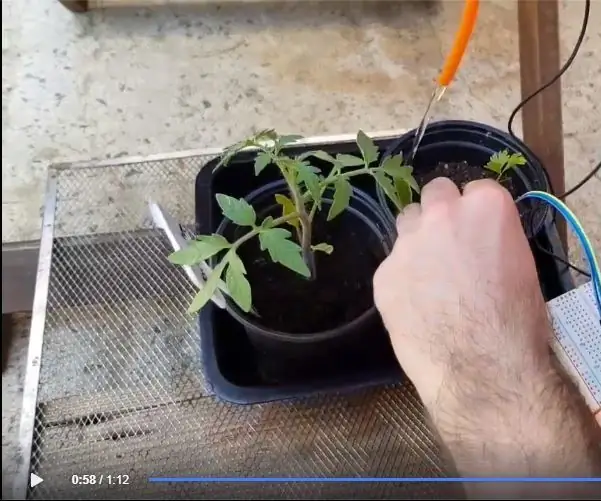
НОГООНЫ ХОНОГИЙН УСНЫ АВТОМАТ СИСТЕМ: Сайн байна уу, энэхүү зааварчилгаанд бид ус хэмнэх, цаг хэмнэх үүднээс хүлэмжийн усалгааны автомат системийг бүтээх болно. Тиймээс манай найз ургамлаа услахад бага цаг зарцуулах болно
Хэт авианы мэдрэгч ба Funduino усны мэдрэгч ашиглан Arduino -ийн усны түвшинг тодорхойлох арга: 4 алхам

Хэт авианы мэдрэгч ба Funduino усны мэдрэгч ашиглан Arduino -ийн усны түвшинг тодорхойлох арга: Энэхүү төсөлд би хямд ус илрүүлэгчийг хоёр аргыг ашиглан хэрхэн бүтээхийг танд үзүүлэх болно: 1. Хэт авианы мэдрэгч (HC-SR04) .2. Funduino усны мэдрэгч
